当win7系统发生问题时,我们可以使用按下f8键进入安全模式来进行功能修改。然而,最近许多用户发现他们使用win7系统时按下f8键无法进入安全模式,电脑没有任何反应。这种情况下应该怎么办呢?今天小编就来给大家说明一下win7按如何强制进入安全模式以及如何修复该功能,有需要的用户们赶紧来看一下吧。

1、在Windows桌面中,按下win+r打开电脑的运行功能。输入“msconfig”命令进入系统配置策略界面。如图所示:
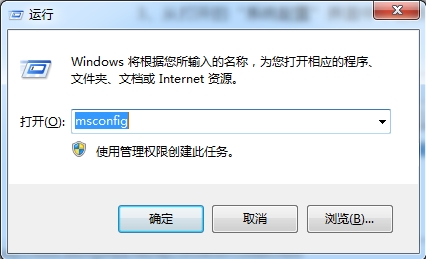
2、从打开的“系统配置”界面中,切换到“引导”选项卡,
勾选“安全引导”和“最小化”两个项目,点击“确定”按钮。
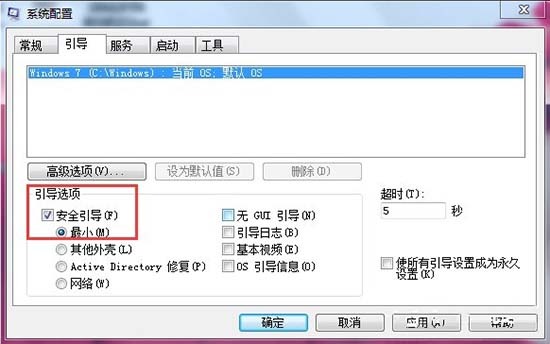
3、待完成有关“安全模式”下的相关操作之后,我们还需要在“安全模式”界面中清除“安全引导”选项,
以实现正常启动Windows操作系统功能。
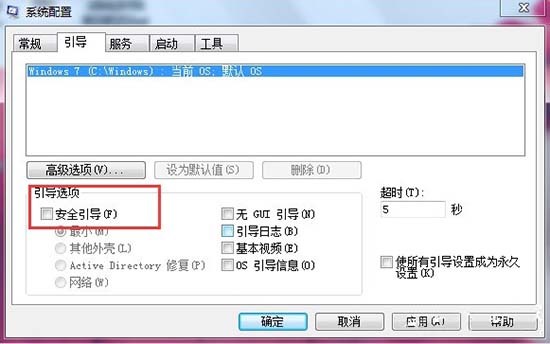
1、按下win+r打开电脑的运行功能。在“运行”窗口中输入“regedit”即可进入注册表编辑界面。
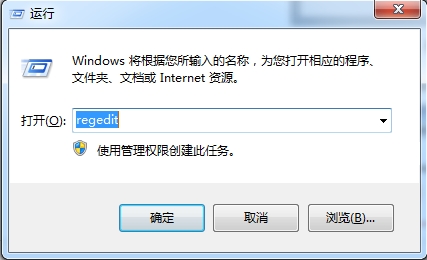
2、依次进入“HKEY_LOCAL_MACHINE\SYSTEM\CurrentControlSet\Control\SafeBoot”,
在此可以看到“Minimal”及 “Network”项。如图所示:

3、在此我们所要做的就是将“Minimal”及 “Network”项重命名为“Minimal1”及 “Network1”即可。之后按下f8就可以正常进入安全模式了。
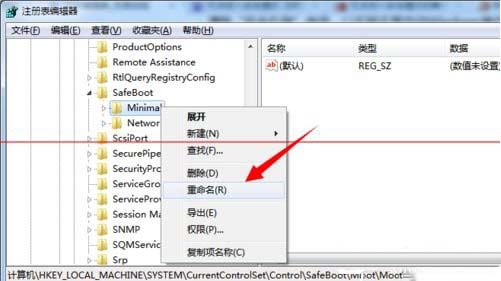
以上就是win7开机按f8没反应的解决方法介绍,希望对各位用户们有所帮助。